Welkom en aanmelden
Voer in het Aanmeldvenster een geldige gebruikersnaam en wachtwoord in, zoals verstrekt door uw serviceprovider en klik op de knop "Aanmelden":
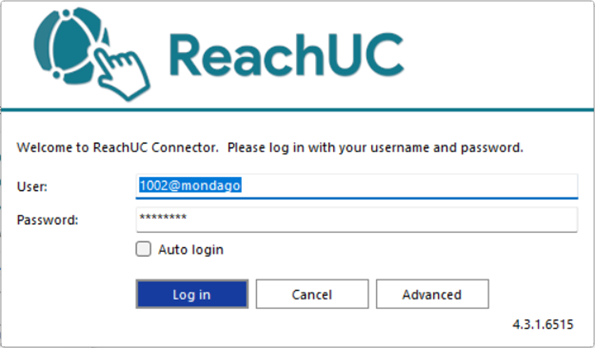
Wanneer “Automatisch aanmelden” is geselecteerd zal de ReachUC Connector-software automatisch aanmelden.
Selecteer 'Geavanceerd' voor meer verbindingsopties
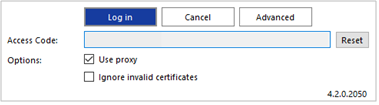
Geavanceerde opties
Opties
Selecteer 'Proxy gebruiken' en 'Ongeldige certificaten negeren' alleen als dit vereist is en door uw serviceprovider wordt geïnstrueerd:

Eerste login wizard
Bij de eerste aanmelding na de installatie wordt een lijst met de beschikbare telefoonapparaten voor uw gebruikersaccount weergegeven. Vink het vakje aan om het apparaat beschikbaar te maken voor gebruik. Er moet ten minste één apparaat worden geselecteerd en als meerdere apparaten zijn ingeschakeld, kan het voorkeursapparaat worden gekozen in de vervolgkeuzelijst.
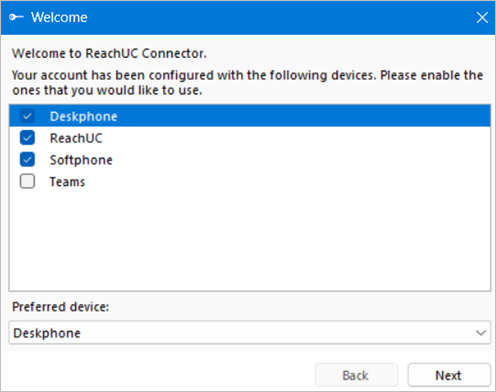
The selection can be amended after login through Configuration > Devices.
NOTE: The "Primary/Deskphone" device must be selected for Contacts to be displayed or searched in the Presence window. Het "Softphone"-apparaat moet worden geselecteerd voor Aanwezigheid om de status van het In Gesprek-lampje weer te geven, ongeacht of de Softphone wordt gebruikt of beschikbaar is als Voorkeursapparaat.
The "Softphone" device will also prompt for PC audio device configuration settings – choose the appropriate audio devices for microphone, speaker and ringer.
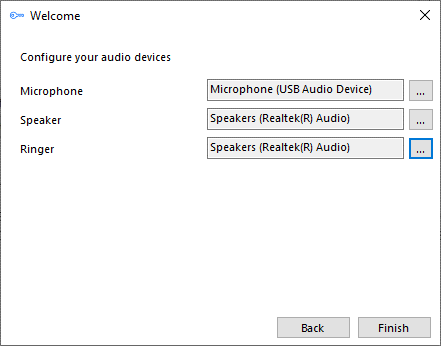
Als "Teams" is geselecteerd, vraagt het Microsoft Teams gebruikersaccount om een inlogbevestiging:
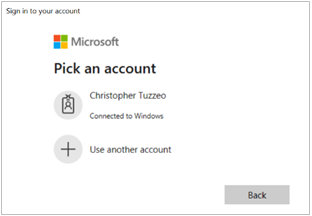
OPMERKING: aanvullende configuratie is vereist binnen Microsoft Teams beheer
Terugkoppeling van klanten
(Added in release version 4.3.5)
Stuur gegevens naar het softwareontwikkelingsteam om de productevolutie te helpen verbeteren.
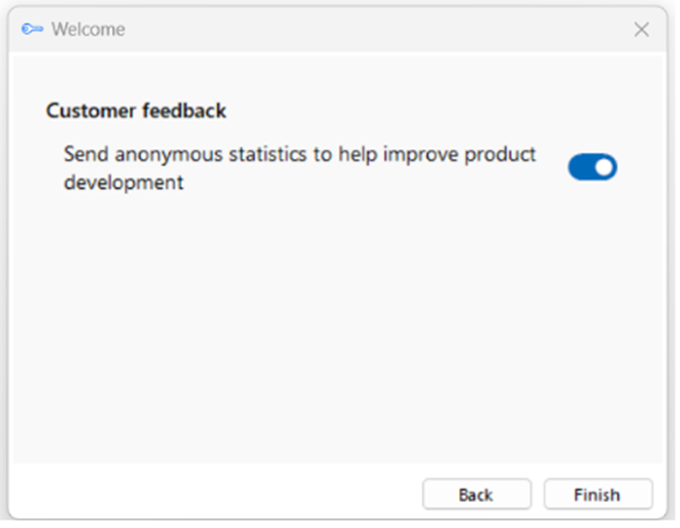

 Report this page
Report this page